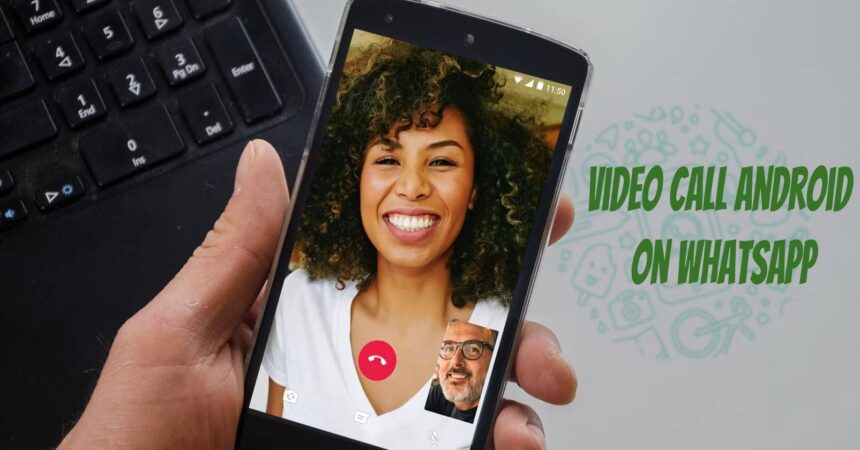แฮงเอาท์วิดีโอ Android บน WhatsApp: หลังจากมีข่าวลือมาระยะหนึ่งแล้ว ในที่สุดฟีเจอร์วิดีโอคอลของ WhatsApp ก็ปรากฏในแอปเวอร์ชันเบต้าแล้ว เช่นเดียวกับคุณสมบัติการโทรด้วยเสียง การสนทนาทางวิดีโอทำงานได้อย่างราบรื่น ขณะนี้ผู้ใช้สามารถเริ่มวิดีโอแชทได้โดยตรงจาก WhatsApp Messenger หากต้องการเข้าถึงฟีเจอร์นี้ทันที คุณเพียงแค่ต้องติดตั้งไฟล์ APK เวอร์ชันเบต้าล่าสุดลงในสมาร์ทโฟน Android เมื่อติดตั้งแล้ว คุณสามารถวิดีโอแชทกับเพื่อนและคนที่คุณรักได้อย่างง่ายดาย
เพื่อเริ่มพูดคุยถึงวิธีรับฟีเจอร์ WhatsApp Video Call ก่อนอื่นเราต้องใช้เวลาสักครู่เพื่อเน้นส่วนเสริมใหม่นี้ในแอปส่งข้อความยอดนิยม นับตั้งแต่ที่ Facebook เข้าซื้อกิจการ การอัปเดตที่สำคัญครั้งแรกของ WhatsApp คือการเปิดตัวคุณสมบัติการโทรด้วยเสียง ซึ่งได้รับการตอบรับอย่างดีจากผู้ใช้เนื่องจากคุณภาพและความน่าเชื่อถือ ในช่วงหลายปีที่ผ่านมา แอปได้ปรับปรุงอย่างต่อเนื่องและนำเสนอความเสถียรและการปรับปรุงประสิทธิภาพ รวมถึงการเข้ารหัสจากต้นทางถึงปลายทางสำหรับการส่งข้อความทั้งหมด แม้ว่าจะยังไม่ชัดเจนว่าการตั้งค่าความเป็นส่วนตัวสำหรับแฮงเอาท์วิดีโอจะเป็นอย่างไร แต่ผู้ใช้สามารถคาดหวังมาตรการเพิ่มเติมเพื่อความปลอดภัยและความมั่นคงของตน ด้วย WhatsApp Video Calls คุณสามารถคาดหวังประสบการณ์ที่ราบรื่นและการทำงานที่ราบรื่นแบบเดียวกับที่คุณได้รับจากคุณสมบัติการโทรด้วยเสียง
หากคุณสนใจที่จะเปิดใช้งาน WhatsApp Video Calls สิ่งสำคัญที่ควรทราบคือผู้ใช้ทั้งสองจะต้องติดตั้ง WhatsApp เวอร์ชันเบต้าไว้ เนื่องจากเป็นเวอร์ชันที่มีฟีเจอร์ Video Call หากคุณต้องการรับฟีเจอร์นี้บนสมาร์ทโฟน Android ของคุณทันที ให้ทำตามขั้นตอนด้านล่างนี้
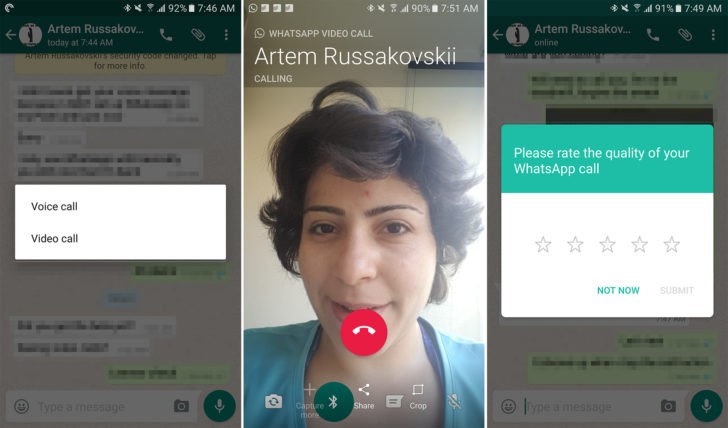
เปิดใช้งาน Video Call Android บน WhatsApp
- ถอนการติดตั้ง WhatsApp เวอร์ชันปัจจุบันออกจากอุปกรณ์ Android ของคุณ
- จากนั้นดาวน์โหลด APK วิดีโอคอล WhatsApp ไฟล์
- โอนไฟล์ APK ไปยังโทรศัพท์ของคุณ จากนั้นเปิดไฟล์จากตัวจัดการไฟล์ในโทรศัพท์ของคุณเพื่อเริ่มการติดตั้ง
- หากได้รับแจ้ง ให้เปิดใช้งานการติดตั้งจากแหล่งที่ไม่รู้จักและติดตั้ง WhatsApp เวอร์ชันเบต้าให้เสร็จสิ้น
- เมื่อติดตั้งแล้ว ให้เปิด WhatsApp จากลิ้นชักแอปของคุณ และดำเนินการตั้งค่าให้เสร็จสิ้นโดยทำตามคำแนะนำบนหน้าจอ
- เมื่อการตั้งค่าเสร็จสมบูรณ์ ให้เปิดแชทใดก็ได้แล้วเลือกปุ่มโทร จากนั้นคุณสามารถเลือกได้ว่าจะโทรด้วยเสียงหรือวิดีโอคอล
- แค่นั้นแหละ! ตอนนี้คุณควรจะสามารถใช้คุณสมบัติการโทรวิดีโอ WhatsApp ภายในแอปได้แล้ว
เรียนรู้เกี่ยวกับ วิธีสำรองและกู้คืนข้อความ: สมาร์ทโฟนและแท็บเล็ต Androidและ คืนค่าการสำรองข้อมูลบันทึกการโทร.
อย่าลังเลที่จะถามคำถามเกี่ยวกับโพสต์นี้โดยเขียนในส่วนความคิดเห็นด้านล่าง